Prokreacja to potężne i popularne aplikacja do tworzenia dzieł sztuki. W aplikacji dostępnych jest mnóstwo narzędzi, które pomogą Ci rysować lub malować, co tylko zapragnie Twoja wyobraźnia. Zanim jednak będziesz mógł w pełni wykorzystać te narzędzia, musisz zrozumieć, jak działają, aby pomóc Ci osiągnąć pożądane efekty.
Mieszanie to coś, co często chcesz robić w grafice, dlatego istnieje kilka sposobów osiągnięcia tego efektu w Procreate. Możesz więc eksperymentować z różnymi metodami, aby uzyskać efekt mieszania, który naprawdę Ci się podoba.
Postępuj zgodnie z poniższym przewodnikiem, aby uzyskać żądaną mieszankę i sprawić, by wyglądała świetnie w swoich projektach Procreate.
Mieszanie za pomocą narzędzia Smużenie
Najłatwiejszym sposobem stworzenia efektu mieszania w Procreate jest użycie narzędzia rozmazywanie. Możesz przełączyć się na to narzędzie, dotykając ikony dłoni w prawym górnym rogu. Możesz też dotknąć i przytrzymać, aby rozmazać aktualnie używanym pędzlem.
Bez względu na to, jak wybierzesz narzędzie do rozmazywania, mieszanie za jego pomocą będzie takie samo. Jednak użycie go z obecnym pędzlem może sprawić, że mieszanka będzie gładsza i będzie wyglądać lepiej. Aby efektywnie korzystać z narzędzia do rozmazywania, wykonaj następujące kroki:
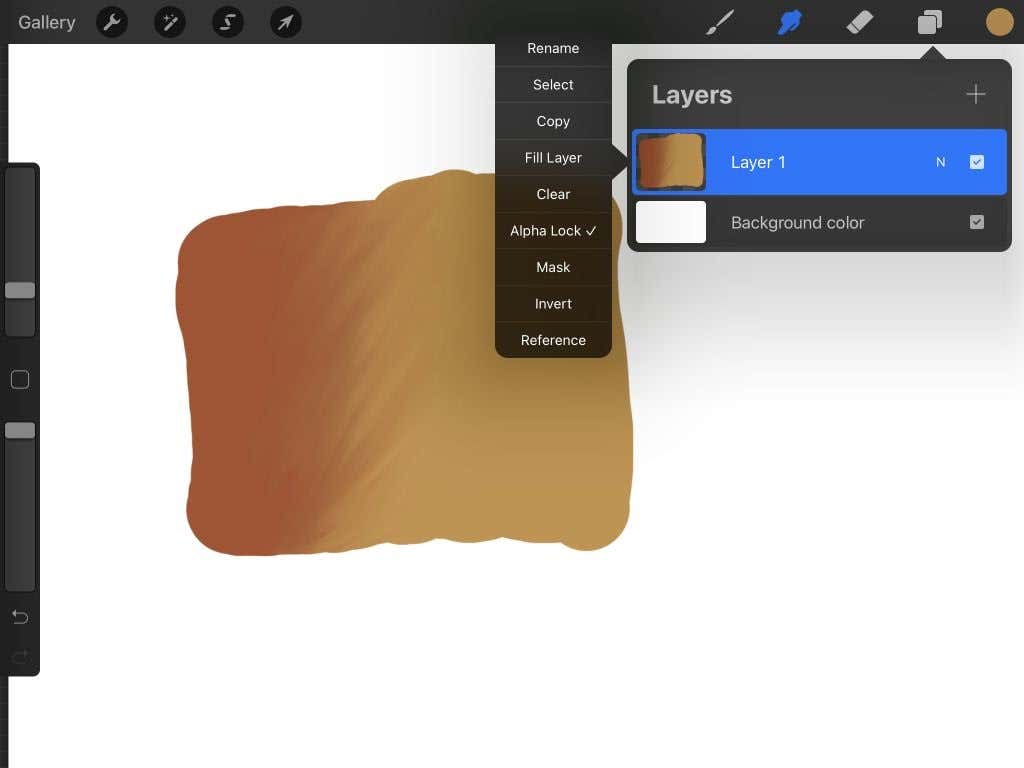
Mieszając kolory, pamiętaj, że produkt końcowy będzie wyglądał ładniej, jeśli zmieszasz analogiczne kolory. Są to kolory, które znajdują się obok siebie na kole kolorów, a nie kolory dopełniające, które są przeciwieństwami.
Łączenie z rozmyciem gaussowskim
Inną opcją mieszania jest narzędzie rozmycia gaussowskiego. Za pomocą tego narzędzia możesz rozmyć całą warstwę lub tylko miejsce, w którym rysujesz ołówkiem, co przydaje się w różnych sytuacjach..
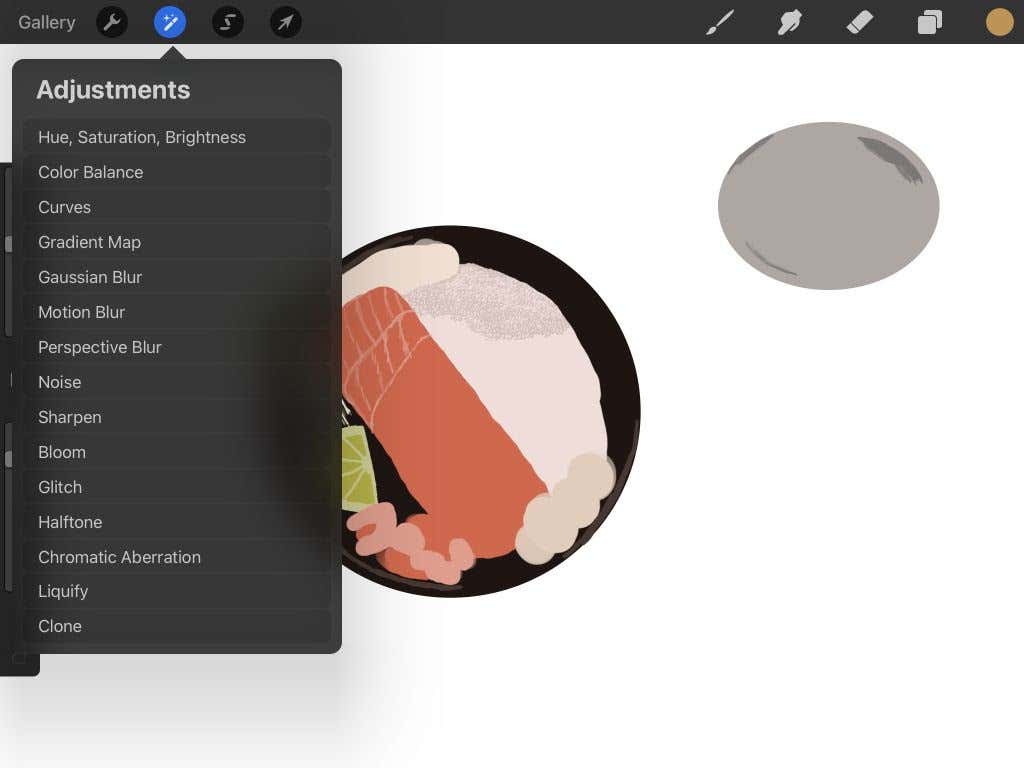
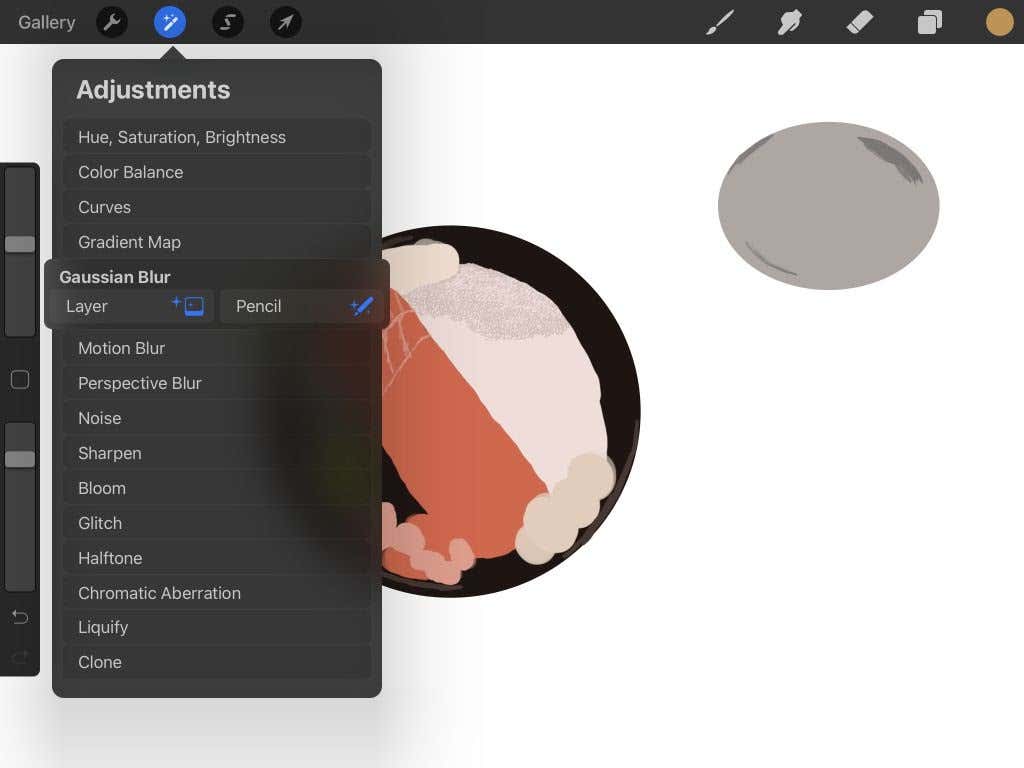
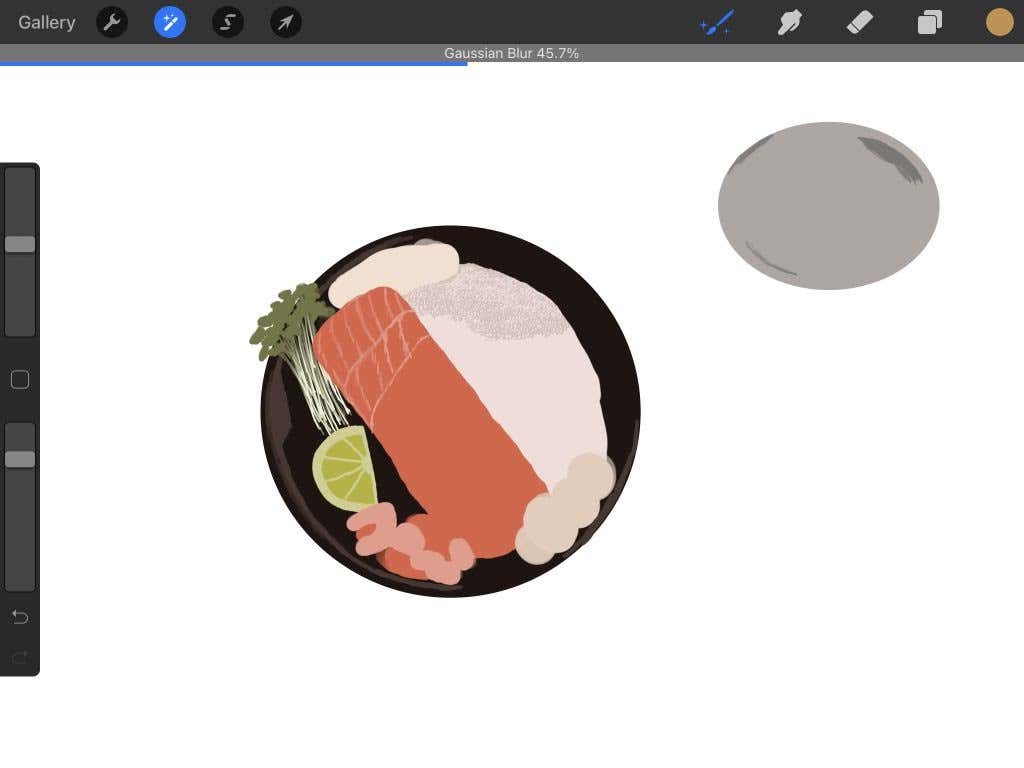
Rozmycie gaussowskie może zapewnić proste połączenie, a zmiana intensywności jednym przesunięciem może być użyteczna.
Mieszanie pędzlami
Może chcesz mieć jeszcze większą kontrolę nad wyglądem swojej mieszanki. Czy wiesz, że możesz osiągnąć świetną, kontrolowaną mieszankę, używając samych pędzli? Ta metoda nadaje się do eksperymentów, więc wypróbuj ją następnym razem, gdy będziesz musiał coś wymieszać.
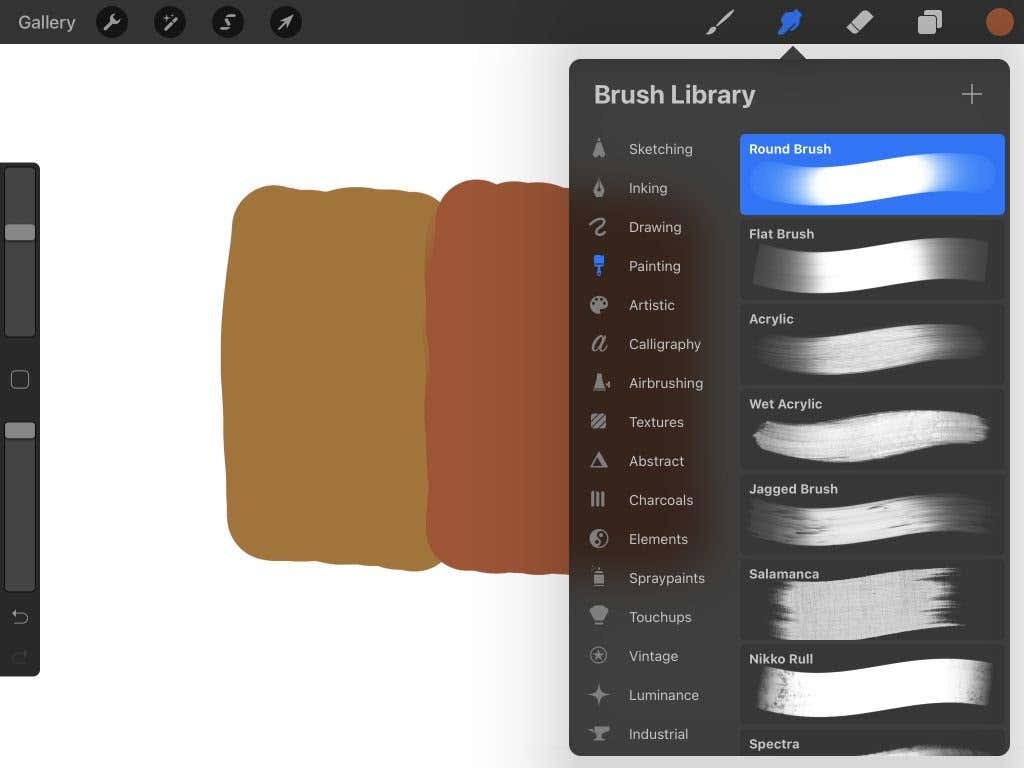
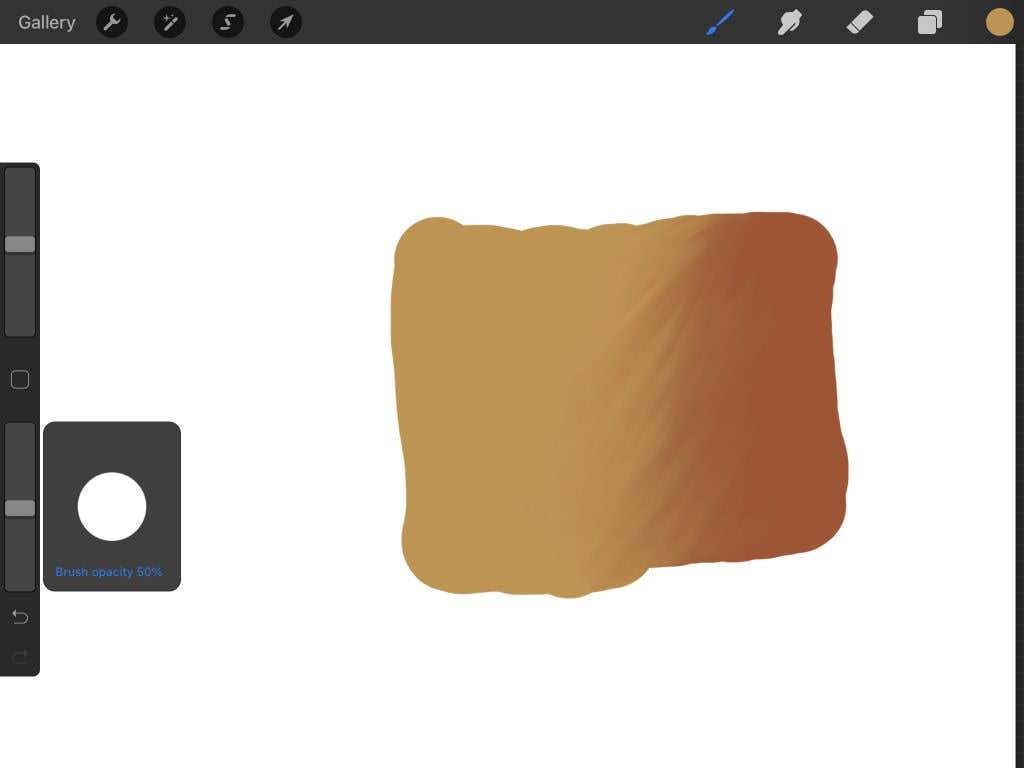
Używanie pędzli do mieszania pozostawia mniej miejsca na błędy, a także pozwala na uzyskanie dokładnie takiego efektu, jaki chcesz. Możesz także zmienić ustawienia pędzla, aby uzyskać różne efekty.
Wskazówki dotyczące łączenia w Procreate
Jeśli chcesz w pełni wykorzystać swoje miksowanie i zmniejszyć liczbę popełnianych błędów, spróbuj zastosować się do poniższych wskazówek. Możesz wybrać to, co będzie najlepsze dla Ciebie i Twojego projektu.
Używanie ciśnienia
Jeśli do rysowania używasz klawisza Ołówek jabłkowy, im mocniej go naciśniesz, tym większy nacisk zostanie zastosowany w pociągnięciach pędzla. Dotyczy to również miksowania. Spróbuj więc lżejszych pociągnięć i zwiększaj intensywność miksowania, aż uzyskasz pożądany efekt..
Użyj maski przycinającej
Maski przycinające to świetny sposób na zachowanie oryginalnego rysunku w nienaruszonym stanie podczas mieszania. Przejdź do karty Warstwy i dodaj warstwę powyżej tej, którą chcesz wymieszać. Pozostawiając wybraną górną warstwę, kontynuuj mieszanie.
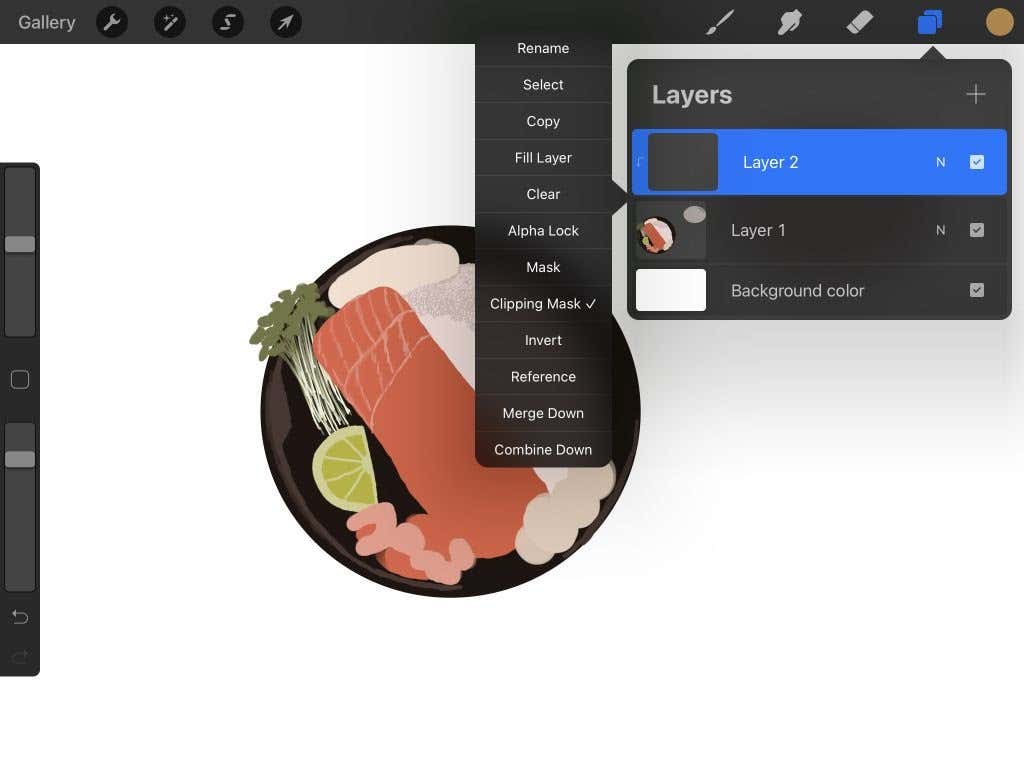
Maska przycinająca wpływa tylko na warstwę znajdującą się pod nią i umożliwia wprowadzanie w niej zmian bez modyfikowania oryginalnego rysunku. To świetny sposób na łatwiejsze radzenie sobie z błędami podczas mieszania.
Typy pędzli
Gdy używasz narzędzia do rozmazywania lub mieszania za pomocą pędzla, rodzaj używanego pędzla zmieni teksturę mieszanki. Przed przystąpieniem do mieszania przejrzyj opcje pędzla, aby dowiedzieć się, jak ma wyglądać mieszanka. Na przykład, aby uzyskać delikatniejsze mieszanki cieni, wypróbuj niektóre pędzle w sekcji Aerograf.
Alternatywnie zawsze możesz utworzyć lub dodać niestandardowe pędzle w Procreate, jeśli nie możesz znaleźć dokładnie tego, czego szukasz.
Rozmiar pędzla
Aby uzyskać dobrze wyglądające mieszanki, zmieniaj rozmiar pędzla w zależności od tego, co blendujesz. Na przykład w przypadku większych obszarów, gdzie chcesz uzyskać gładkie połączenie, idealny będzie większy pędzel.
Użycie mniejszego rozmiaru pędzla najlepiej sprawdza się w przypadku krawędzi grafiki lub w przypadku bardziej szczegółowego mieszania. Zmiana rozmiaru pędzla jest łatwa, przechodząc do najwyższego suwaka na lewym pasku bocznym i przesuwając go w górę lub w dół.
Mieszanie w Procreate
Mieszanie to ważna technika, dzięki której każdy artysta może ulepszyć swoją pracę. Można go używać do wielu różnych efektów, w tym cieni, gradientów i tekstur. Eksperymentuj z powyższymi metodami na własnych elementach, aby znaleźć to, co naprawdę działa w Twoim przypadku.
Jeśli szukasz więcej aplikacji graficznych na iPada, zapoznaj się z naszym artykułem na temat najlepsze aplikacje dla artystów.
.